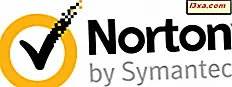Windows Phone 8 için Office uygulaması, hareket halindeyken ve hızlı düzenleme yapmak için belgeleri görüntülemek için iyi bir araçtır. Bu derste akıllı telefonunuzdaki bir Word belgesinin nasıl oluşturulacağını, varolan belgeleri nasıl düzenleyip biçimlendireceğinizi ve e-posta yoluyla arkadaşlarınız veya iş arkadaşlarınızla nasıl paylaşacağınızı göstereceğim. İşte her şey şöyle:
Windows Phone 8'de Yeni Word Belgesi Nasıl Oluşturulur
Office hub'ı açarak başlayın. Daha sonra, henüz orada değilse, son ekrana gidin.

Alt menüde yeni düğmeye dokunun.

Yeni ekran açılır. Boş belge bölümünden Word'ü seçin. Kullanılabilir şablonlardan birini kullanmayı tercih ederseniz, bu da sorun değil. Bunlardan herhangi birini seçmek için çekinmeyin.
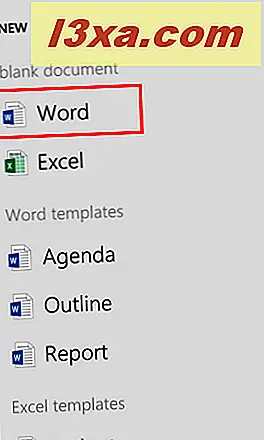
Artık belgenin içeriğini yazabileceğiniz Word belge düzenleme ekranını göreceksiniz.
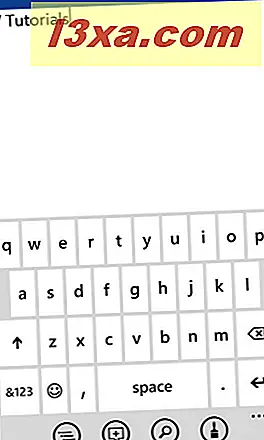
Belgedeki neye sahip olmanız gerektiğini yazmak için klavyeyi kullanın.
Windows Phone 8'de Word Belgesi Nasıl Düzenlenir
Yazdığınız metnin bir kısmını biçimlendirmek istiyorsanız, onu seçerek başlayın. Bunu yapmak için düzenlemek istediğiniz metnin başına dokunun ve ardından biçimlendirmek istediğiniz her şeyi seçene kadar mavi işaretleyicileri sürükleyin.
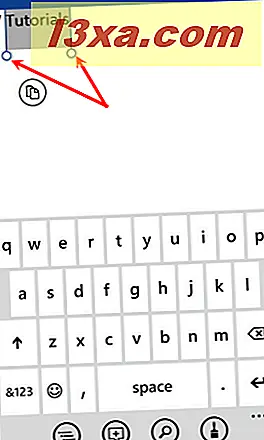
Ardından, alt menüdeki düzenle düğmesine dokunun.
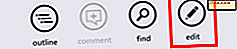
Düzenlemeye dokunduğunuzda, menüde görüntülenen bazı düğmeler değişecektir. Düzenleme yerine, format adında yeni bir düğme var. Üzerine dokunun.

Birkaç metin formatlama seçeneği bulacağınız yeni bir ekran açılır: Kalın, İtalik, Altı çizili, Üstü çizili ve ayrıca Yazı tipi boyutunu büyütme / azaltma .
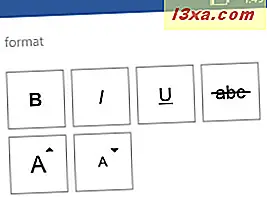
Ayrıca, seçilen metnin Yazı tipi rengini vurgulayabilir veya değiştirebilirsiniz.
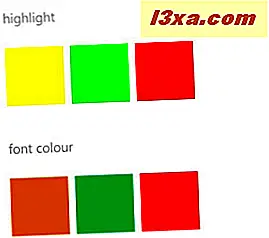 NOT: Metni yazmadan önce biçimlendirmeyi de seçebilirsiniz. Biçim düğmesine dokunun, istediğiniz stilleri uygulayın ve yazmaya başlayın. Metin buna göre biçimlendirilecektir.
NOT: Metni yazmadan önce biçimlendirmeyi de seçebilirsiniz. Biçim düğmesine dokunun, istediğiniz stilleri uygulayın ve yazmaya başlayın. Metin buna göre biçimlendirilecektir. Windows Phone 8'de bir Word belgesinde nasıl arama yapılır
Mevcut belgenin içinde bir kelime öbeğini veya yalnızca bir kelimeyi bulmanız gerekiyorsa, Bul düğmesine dokunun.
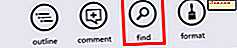
Aramak istediğiniz kelime / kelimeyi girebileceğiniz Arama çubuğu açılır. Anahtar sözcükleri girdikten sonra Enter tuşuna basın ve girdiğiniz metnin ilk oluşumuna yönlendirilirsiniz.
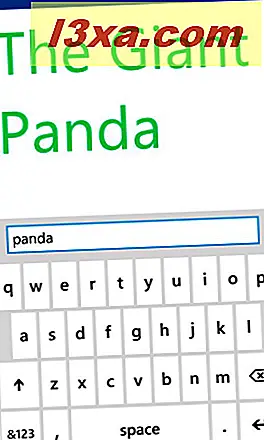
Aramaya devam etmek ve sorgunuzla eşleşen bir sonraki öğeyi bulmak istiyorsanız İleri'ye dokunun.
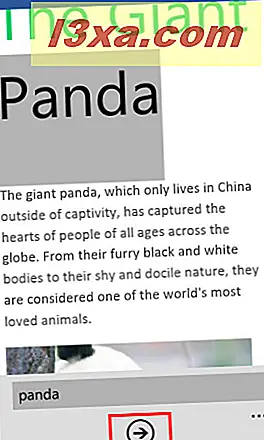
Windows Phone 8'de Word belgesine nasıl yorum eklenir
Bir metin parçası, resim veya başka bir şey olsun, bir belgede bulunan herhangi bir öğeye yorum ekleyebilirsiniz. Bunu yapmak için ilk önce ekranın herhangi bir yerine, alt menünün görünmesi için dokunun. Ardından Düzenle'ye dokunun.
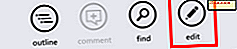
Yorumunuzu eklemek istediğiniz öğeye dokunun ve ardından alt menüden Yorum'a dokunun.

Eklemek istediğiniz yorumu yazın ve tamamlandığında yorumun dışında herhangi bir yere yazın. Ofis otomatik olarak kaydedecektir.
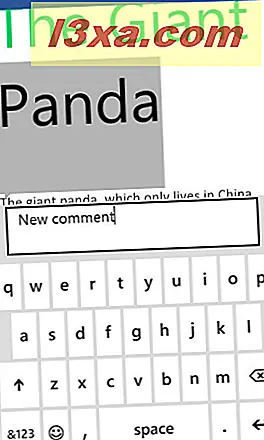
Bir dahaki sefere ya da dokümanı paylaştığınız bir kişi bu metne dokunduğunda, yazdığınız yorum görünecektir.
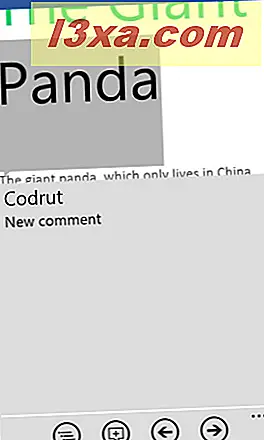
Bir belgenin içindeki yorumlardan atlamak isterseniz, alt menüden sol ve sağ okları kullanabilirsiniz. Bu düğmeler sadece bir yoruma erişirken gösterilir.
 NOT: İlk kez bir yorum eklediğinizde, Office adınızı sorar, böylece belgeyi paylaştığınız diğer kişiler yorumu kimin eklediğini bilir.
NOT: İlk kez bir yorum eklediğinizde, Office adınızı sorar, böylece belgeyi paylaştığınız diğer kişiler yorumu kimin eklediğini bilir. 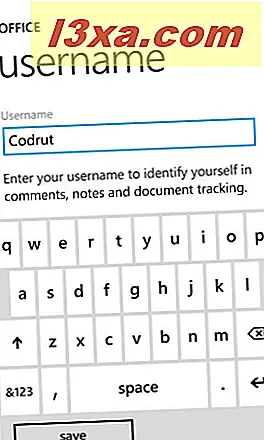
Adınızı yazın ve kaydet yazın .
Windows Phone 8'de Word Belgesi Nasıl Kaydedilir
Bir belgeyi Office'e kaydetmek için önce alt menüden daha fazla düğmeye dokunun.

Ardından, belgeyi ilk adla kaydetmek için Kaydet'e veya farklı bir ad veya konum kullanarak kaydetmek istiyorsanız, Kaydet'e dokunun.
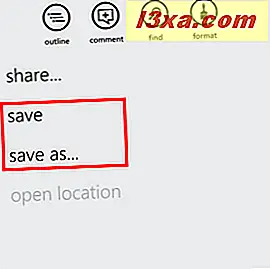
Farklı kaydet'i seçerseniz, Office Belgeyi Kaydetecek? ekran. Burada belgenin adını ve depolanacağı yeri seçebilirsiniz.
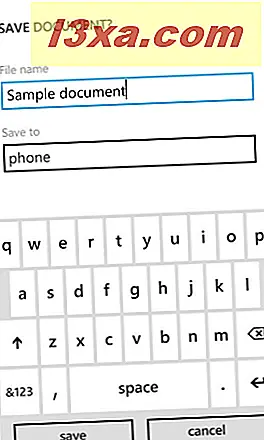
Uygun adı ve yeri ayarlamayı tamamladığınızda, kaydet öğesine dokunun.
Windows Phone 8'de E-posta Kullanarak Word Belgesi Nasıl Gönderilir
Belgenizi başkalarıyla paylaşmak istiyorsanız, Office for Windows Phone 8, sizin için belgenin kendisinden itibaren yapabilir.
Paylaşmak istediğiniz dokümanı açın ve daha fazla düğmeye dokunun. Görüntülenen seçenekler listesinden paylaş'ı seçin.
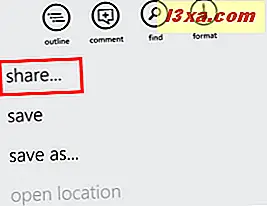
Telefonunuza eklediğiniz e-posta hesaplarını gördüğünüz Gönderen Gönder ekranı açılır. Belgeyi paylaşmak için kullanmak istediğiniz hesabı seçin.
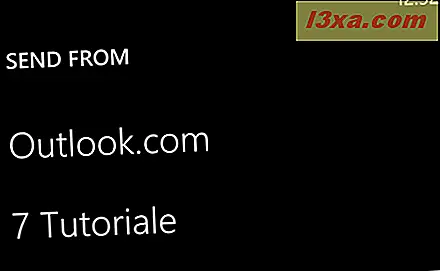
Belgeyi göndermek istediğiniz kişiyi ekleyin, ardından bir mesaj ve bir konu yazın. Bittiğinde, alt menüde bulunan Gönder düğmesine dokunun.
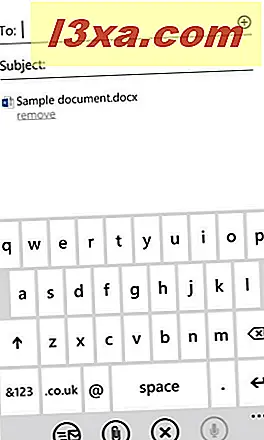
Sonuç
Görebildiğiniz gibi, Word belgelerini görüntülemek, düzenlemek ve paylaşmak Windows Phone 8'deki Office uygulamasıyla nispeten kolay bir şekilde yapılabilir. Bilgisayar sürümünden karmaşık özellikleri içermez, ancak hızlı düzenleme için ihtiyacınız olan her şeye sahiptir. gitmek.
Office uygulamasını kullandıysanız, deneyiminizi bizimle paylaşmaktan çekinmeyin. Akıllı telefonunuzu kullanırken daha üretken olmanıza yardımcı olur mu? Bu uygulamanın gelecekteki bir sürümüne dahil edilmesini istediğiniz özellikler var mı?